Windows7底部菜单栏不见了怎么办?最近有用户询问这个问题,使用电脑的时候遇到了这种情况,导致没办法正常使用系统的功能,应该怎么解决呢?针对这一问题,本篇带来了详细的解决方法,操作简单易上手,分享给大家,感兴趣的一起看看吧。
Windows7底部菜单栏不见了怎么办?
1、首先右键桌面空白处,打开“个性化”。
2、接着打开左下角的“任务栏和开始菜单”设置。
3、然后取消勾选“自动隐藏任务栏”。
4、随后点击底部“确定”。
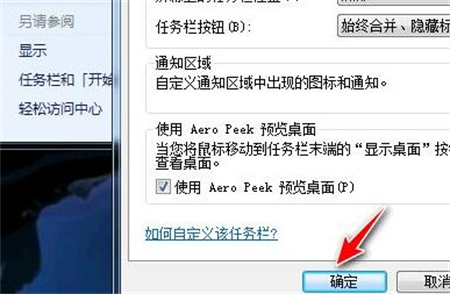
5、确定后,就可以看到底部菜单栏了。

6、如果还是不行,那重启一下电脑即可。
win7 任务栏不见了,怎么办?
任务栏消失原因一:用户操作失误引起。
相应的解决方法:
1、按键盘上的F11键,看是否恢复显示任务栏。
2、按Windows键(Ctrl和Alt中间那个键)→显示【开始】菜单,在弹出的空白处单击鼠标右键,点击【属性】→在弹出的属性窗口中选择【任务栏】→把【自动隐藏任务栏】方框中的勾去掉,同时选择【锁定任务栏】。
任务栏不见了原因二:系统没有正常加载成功。
相应的解决方法:
1、按“Ctrl+Alt+Del”组合键打开任务管理器→在弹出的窗口中选择【文件】→选择【新建任务】。
2、然后输入【explorer.exe】,按【确定】即可。
任务栏不见了原因三:电脑中毒。
相应的解决方法:
安装或更新360安全卫士、金山毒霸等免费的杀毒软件,这些软件可以查杀木马,然后修复病毒木马对系统的破坏,从而让桌面任务栏重见天日。
上述便是Win7任务栏消失的解决方案,大家如有遇到此情况,按以上方法解决即可。
Win7的任务栏不见了该怎么办?
产生这个情况的机器,一定设置了【屏幕保护程序】。win7在执行屏保时,会先关闭任务栏,再运行屏保。等屏保退出时,才会恢复任务栏。但是,如果在屏保运行的时候让机器待机了(或者把笔记本合上了,同理于待机),等系统恢复时就跳过了屏保,直接进入了桌面,也就跳过了【恢复任务栏】的步骤。这就是任务栏消失的原因。
方法1:等待屏保的再次运行,运行后,晃动鼠标或者按任意键退出屏保,即可恢复任务栏!
方法2:桌面上右键-个性化-屏幕保护处-预览-运行屏保后,晃动鼠标或者按任意键退出屏保,即可恢复任务栏!(桌面右键没有【个性化】就去【开始-控制面板】找【屏幕保护程序】)
方法3:ALT+CTRL+DEL打开任务管理器,在进程里找到explorer.exe 并把它结束进程。再在【开始-运行】 输入explorer.exe ,点击确定。*不推荐这个方法,因为关闭该进程可能会丢失正在进行的工作!
